win10系统如何一键重装呢?当电脑系统使用久了,就会出现五花八门的问题,其中系统故障最让我们头疼。不过现在有了一键装机工具,啥都不是事。接下来小编就把如何让重装系统win10的方法教给大家。
装机win10系统:
1.首先我们下载装机吧一键重装系统软件,装机吧具有一键装机,U盘重装等功能,支持微软官方原版系统,人工客服。下载地址:/
安装时注意要关闭杀毒软件,避免被拦截安装。我们打开装机吧一键重装系统,选择需要安装的win10系统,点击”安装此系统“进入到下一步。
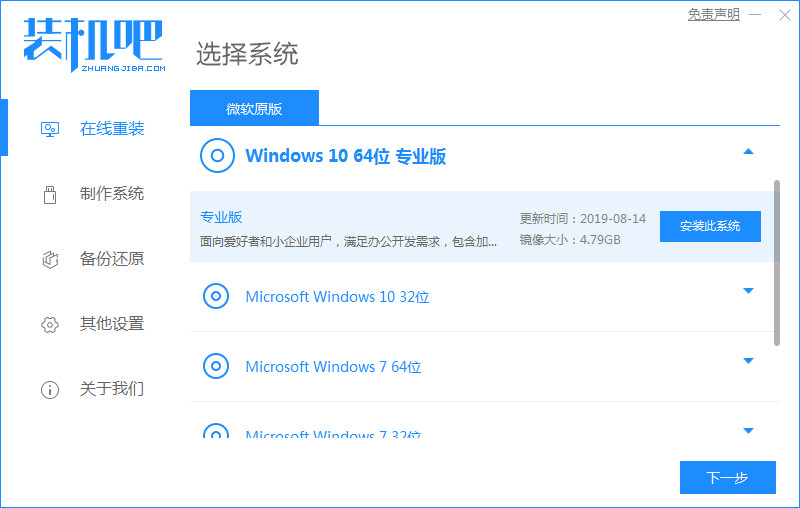
2.我们开始安装系统镜像文件及设备驱动,耐心等待下载完成即可。
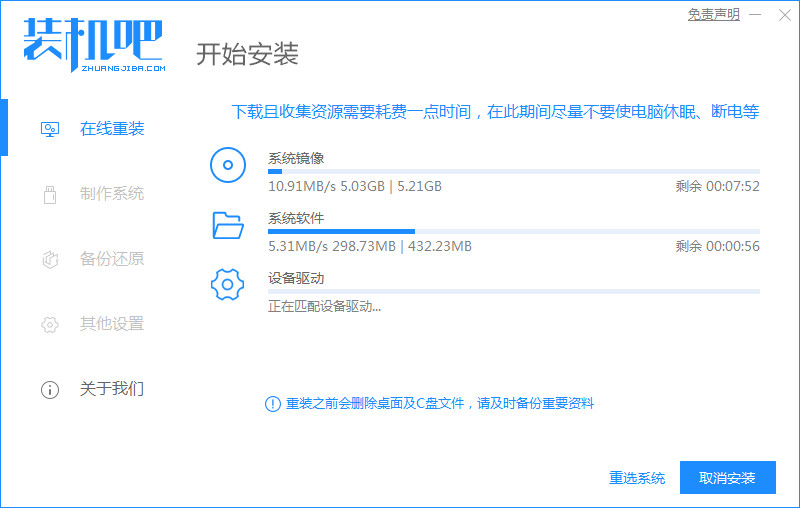
3.安装完成后我们需重启电脑,此时我们点击”立即重启“按钮。
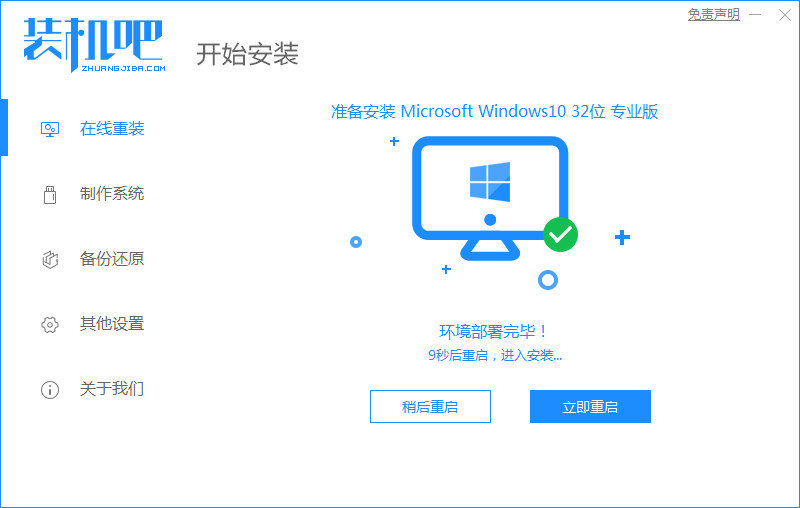
4.重启时进入到启动项页面我们选择进入”Zhaungjiba PE"系统。

5.进入桌面后,打开装机吧一键重装系统软件,会自动检测安装环境开始安装系统镜像文件。

6.安装时,我们选择系统盘的目标分区,选择c盘,以默认为主,我们点击“确认”即可。
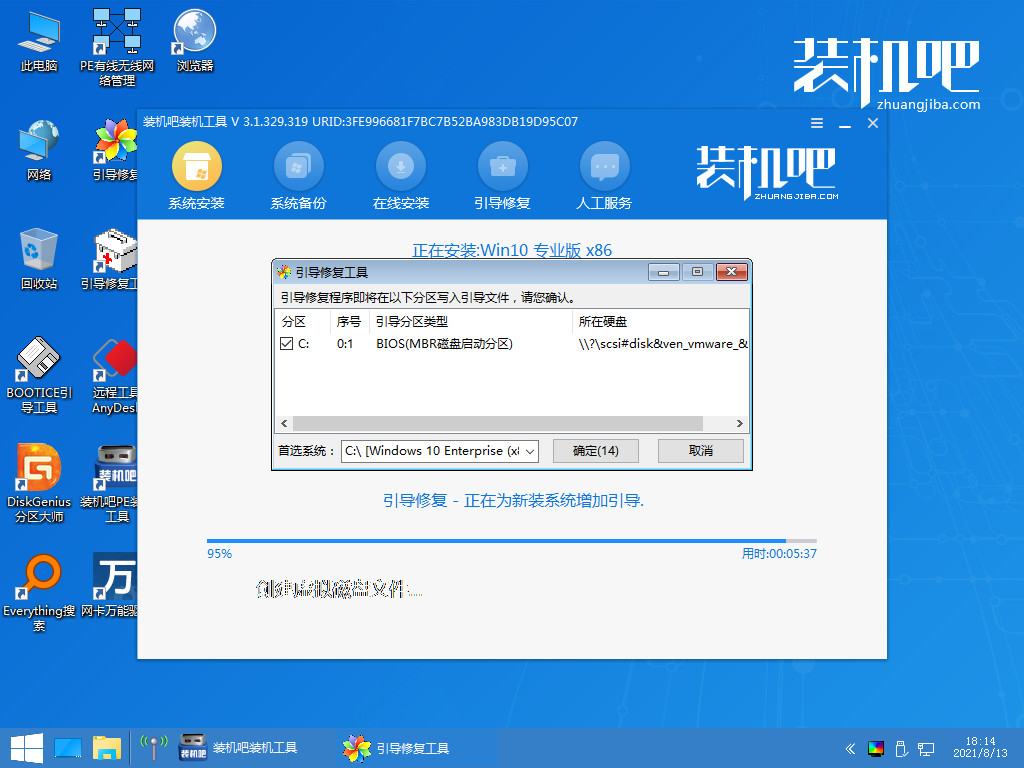
7.安装完成后,我们再次点击“立即重启”按钮。

8.进入到系统桌面后,安装成功,就能开始使用win10系统了。
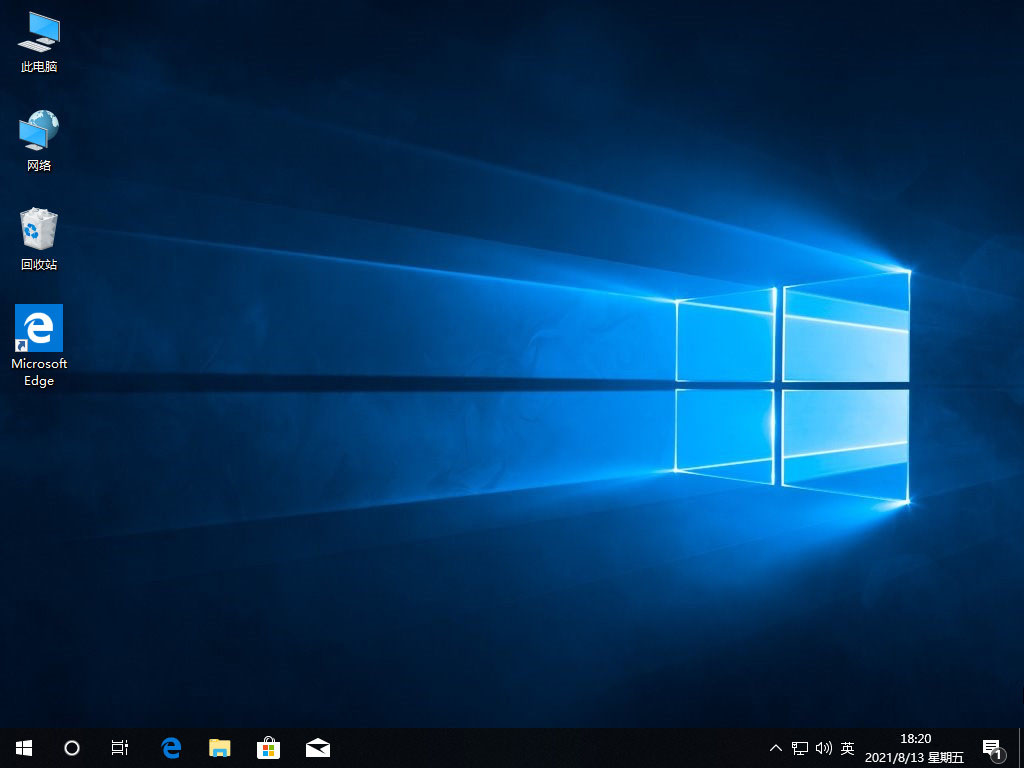
以上就是装机win10系统的方法步骤,希望对大家有所帮助。
详解win10系统崩溃怎么修复
在使用win10系统的过程中,由于不当操作或者其他种种原因,可能会出现win10系统崩溃无法开机的情况.那么遇到win10系统崩溃怎么修复?下面小编就教下大家修复win10系统崩溃的方法.






